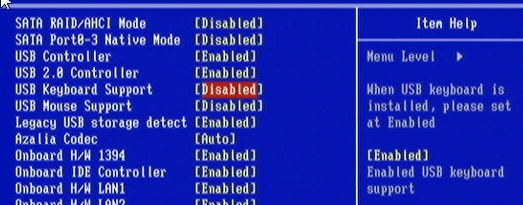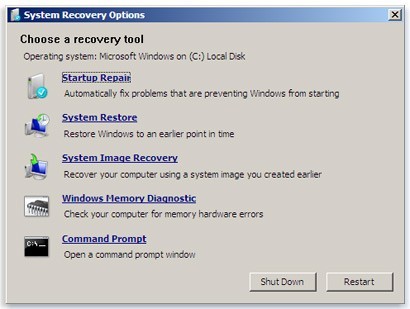Uma das portas USB do meu computador de mesa parou de funcionar depois de eu ter conectado um dispositivo USB e removido sem ejetar. Eu fiz isso um milhão de vezes, mas parecia que a minha sorte finalmente acabou. A porta parecia bem no Gerenciador de dispositivos porque não havia nenhum erro ou ícones de aviso.
Então, depois de ler um pouco online, me deparei com um artigo da Microsoft que me dizia que eu deveria ir em frente e desinstalar o Controladores host USBsob controladores USB de barramento serial no Gerenciador de dispositivos. Depois disso, você só precisa reiniciar o computador e o Windows deve encontrar o hardware novamente e instalá-lo. Bem, não exatamente. Eu fiz isso antes e normalmente funciona muito bem, mas desta vez a minha sorte falhou novamente e em vez de ter aquela porta USB morta funcionando novamente, todas as minhas portas USB estavam mortas!
Foi muito engraçado o fato de o mouse e o teclado USB funcionarem bem no BIOS e até funcionarem quando eu carreguei um sistema operacional diferente no meu sistema de inicialização dupla, mas no instante em que o Windows 7 foi iniciado, ele mataria toda a energia dos dispositivos USB.
Agora todos os artigos de ajuda que eu estava lendo disseram que clique neste ou desinstale este driver ou baixe XYZ foi completamente inútil porque eu não tinha nenhum dispositivo de entrada para clicar em nada! Após cerca de uma hora comecei a ficar nervoso que eu teria que reinstalar o sistema operacional, mas felizmente a última solução que tentei finalmente funcionou. A porta USB inativa ainda está inativa, mas essa é outra postagem para outro dia. Neste artigo, vou percorrer os diferentes passos que você pode tomar para tentar recuperar o acesso ao seu sistema, se você atualmente não tem acesso ao mouse ou teclado.
Método 1 - Tente Portas PS2
O primeiro artigo que li ao pesquisar esse problema mencionou a conexão de um teclado e mouse da PS2 e, depois, o acesso. Eu já tinha pensado nisso, mas meu computador é mais novo e, portanto, só tem portas USB! Se você tiver a sorte de ainda ter portas PS2, basta encontrar um teclado e um mouse mais antigos para recuperar. Se você é como eu e só tem portas USB, então continue a ler!
Método 2 - Verifique o BIOS
O próximo passo é verificar o BIOS e ver se de alguma forma USB foi Desativado. Você pode ter certeza de que não será desativado se ainda puder usar seu dispositivo USB no ambiente de pré-inicialização. Se ele só morre quando o Windows começa a carregar, provavelmente está ativado.
Tenha muito cuidado para não alterar as configurações para USB desativado! Se você fizer isso, nem poderá usar o teclado USB enquanto estiver na BIOS e realmente terá problemas. A única maneira de ativar um teclado USB após a desativação do USB no BIOS é usar um mouse PS2 ou remover a bateria do CMOS da placa-mãe! A menos que você queira desmontar seu computador, não desative o USB se não tiver portas PS2. Se o USB estiver habilitado, o que provavelmente será, passe para o próximo método.
Método 3 - Restauração do Sistema
Esse método é o que finalmente funcionou para mim. Eu tive muita sorte porque tinha acabado de instalar um programa no dia anterior e o Windows criou um ponto de restauração para mim automaticamente. Espero que você não tenha desativado a restauração do sistema em seu sistema porque, se o fizer, precisará tomar medidas mais drásticas para que o teclado e o mouse funcionem novamente.
Para fazer isso, você precisa para pressionar a tecla F8à direita quando o Windows estiver prestes a ser carregado. Depois de ver o logotipo do fabricante do computador, você deve começar a pressionar F8. Se você tiver um sistema de dual boot ou um sistema multi-disco em que terá de escolher de qual unidade deseja inicializar, vá em frente e selecione esse sistema operacional ou disco na lista e no instante após pressionar Enter, pressione e mantenha pressionado F8. chave. Isso deve colocá-lo na caixa de diálogo Opções avançadas de inicializaçãodo Windows 7.
Você vai em frente e escolha Reparar o seu computador. Eu tentei entrar no Modo de Segurança também, mas o teclado e o mouse ainda se recusaram a funcionar, então esse era um beco sem saída. Agora você verá uma lista de opções de recuperação do sistema.
Clique em Restauração do Sistema e você terá a familiar caixa de diálogo onde você pode selecione um ponto de restauração. Obviamente você quer escolher um que foi criado antes do seu problema ocorrer. Por padrão, ele escolherá um para você, mas você pode escolher um diferente, se quiser.
Depois de restaurar, você deve estar bom para ir e ter acesso ao seu teclado e mouse novamente. Se você não criou um ponto de restauração, está sem sorte. Infelizmente, a essa altura, não consegui encontrar outras soluções garantidas fora das portas PS2 e da restauração do sistema. Há algumas opções de última hora em granizo que listei abaixo.
Método 4 - Bateria CMOS
Isso provavelmente não ajudará porque o problema está relacionado ao Windows, mas você pode dar um tiro. Felizmente remover o chip CMOS não é tão ruim assim. Você só tem que abrir o seu caso e encontrar a pequena bateria redonda na placa-mãe, que geralmente é facilmente visível.
Método 5 - Reparar Instalação Windows 7
Se você não tiver um ponto de restauração, a última opção de recurso é executar uma instalação de reparo. Isso substituirá os drivers de mouse e teclado pelos originais e você deverá estar trabalhando novamente. Uma instalação de reparo simplesmente reinstalará o sistema operacional Windows, mas não excluirá seus dados.
O processo é bastante longo e levará algum tempo, mas é melhor do que reinstalar completamente o Windows. SevenForums tem um incrível tutorial que o orienta durante todo o processo e explica todas as advertências, etc.
Método 6 - Atualizar o Windows 8
Se você re usando o Windows 8, você pode ter um pouco mais de sorte. Você pode tentar Atualizar o PC, que é uma nova opção no Windows 8. Leia meu post anterior sobre como executar uma atualização no Windows 8. Para fazer isso, primeiro você precisa entrar na caixa de diálogo Opções de Recuperação do Sistema do Windows 8.
Você também pode ler o guia de instalação de reparos do Windows 8 criado por Oito fóruns, o mesmo site de SevenForums, apenas para o material do Windows 8. Novamente, você não perde nenhum dado, mas deve ter um mouse e um teclado funcionando novamente.
Espero que você possa ter acesso de volta ao seu computador usando um dos métodos acima! Se não, poste um comentário aqui sobre o que você tentou, onde ficou preso etc. e vamos tentar ajudar. Aproveite!